FairUse4WM — bezpłatnie usuń DRM z Windows Media
Wielu użytkowników uważa, że niektórych plików audio i wideo w formacie Windows Media nie można otworzyć na nieautoryzowanych urządzeniach, takich jak urządzenia z systemem iOS itp. Dzieje się tak, ponieważ pliki te są zabezpieczone mechanizmem Windows Media DRM wprowadzonym przez firmę Microsoft. Z tego powodu mają poważne problemy ze zgodnością z innymi odtwarzaczami multimedialnymi.
Jak usunąć Microsoft DRM? Obecnie stworzono narzędzia do usuwania plików Windows Media DRM i FairUse4WM jest jednym z nich. Za pomocą tego narzędzia można usunąć DRM z plików chronionych za pomocą Windows Media DRM. Wreszcie masz możliwość korzystania z treści multimedialnych na urządzeniu, na którym chcesz. W tym artykule dowiesz się więcej o tym konkretnym narzędziu do usuwania DRM. Przeczytaj do końca, aby poznać alternatywę dla tego programu.
Przewodnik po zawartości Część 1. Co to jest DRM w Windows Media?Część 2. Przegląd: Co to jest FairUse4WM?Część 3. Samouczek: Usuń Windows Media DRM za pomocą FairUse4WM Część 4. Alternatywa: usuń WMDRM za pomocą Apple Music ConverterCzęsto zadawane pytania dotyczące usuwania systemu Windows Media DRMPodsumowanie
Część 1. Co to jest DRM w Windows Media?
Windows Media DRM (WMDRM) to Zarządzanie Prawami Cyfrowymi usługa dla platformy Windows Media wprowadzona przez firmę Microsoft. Jego zadaniem jest dostarczanie treści audio lub wideo za pośrednictwem sieci IP do komputera PC lub innego urządzenia odtwarzającego w taki sposób, aby dystrybutor mógł kontrolować sposób wykorzystania tej treści. BBC iPlayer, Napster, Yahoo! Music Unlimited i inne usługi opierają się na schemacie ochrony Windows Media firmy Microsoft, uniemożliwiającym działanie biblioteki multimediów na nieautoryzowanych urządzeniach. Jako subskrybent nie jesteś właścicielem całej muzyki. Gdy tylko przestaniesz płacić za subskrypcję, pobrane pliki muzyczne przestaną działać z powodu Windows Media DRM.
Aby móc swobodnie korzystać z multimediów chronionych systemem DRM na dowolnym urządzeniu, musisz pozbyć się systemu Windows Media DRM WMV filmy, muzykę WMA lub listy odtwarzania WPL. Jak usunąć schemat DRM firmy Microsoft? Nigdy nie było tajemnicą, że DRM można zawsze usunąć na różne sposoby. W 2006 roku haker „Viodentia” napisał FairUse4WM i szeroko otworzył schemat Windows Media DRM firmy Microsoft. Przejdź do następnej części, aby dowiedzieć się więcej o tym narzędziu do usuwania DRM.
Część 2. Przegląd: Co to jest FairUse4WM?
Na rynku dostępnych jest wiele programów do usuwania Windows Media DRM. FairUse4WM jest najbardziej znanym, z którego możesz korzystać. Jest to bezpłatne, wszechstronne narzędzie, które eliminuje ochronę przed kopiowaniem plików Windows Media DRM. Pobiera nagłówek DRM i usuwa go. Z tego powodu otrzymujesz bezstratną konwersję pliku multimedialnego. Dzięki niemu możesz łatwo uzyskać pliki WMA i WMV wolne od DRM i przekonwertować je na bardziej elastyczne formaty, takie jak MP3, AAC, WMV, FLAC itp. Możesz więc oglądać i słuchać pobranych i zakupionych filmów lub muzyki na dowolnym odtwarzaczu bez urządzenia ograniczenia.
Wymagania dotyczące użytkowania:
- Obsługiwany system operacyjny Windows: Windows XP, Windows Vista
- Obsługiwany plik: działa tylko na zindywidualizowanych plikach DRM
- FairUse4WM obsługuje Windows Media Player 9, 10 lub 11 beta 1 i 2
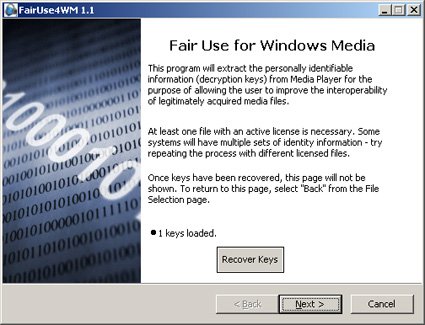
Jednym słowem, jeśli szukasz niezawodnego narzędzia do usuwania Windows Media DRM, możesz całkowicie wybrać FairUse4WM na swoim komputerze. Zobaczmy, jak z niego korzystać poniżej.
Część 3. Samouczek: Usuń Windows Media DRM za pomocą FairUse4WM
Jak usunąć DRM z Windows Media DRM? W tej części pokażemy Ci jak krok po kroku użyć FairUse4WM do usunięcia WMDRM. Przed rozpoczęciem upewnij się, że komputer jest podłączony do stabilnego połączenia internetowego.
Krok 1. Pobierz FairUse4WM i zainstaluj ten program na swoim komputerze, postępując zgodnie z kreatorem. Aby pobrać program, należy zachować ostrożność. Ponieważ jest darmowy, jest dostępny na wielu stronach internetowych. Upewnij się, że witryna, z której pobierasz, jest bezpieczna.
Krok 2. Otwórz pliki Windows Media chronione technologią DRM za pomocą odtwarzacza multimedialnego na swoim komputerze. Następnie moduł zostanie zaktualizowany i licencja zostanie pobrana automatycznie. Uruchom Mirakagi, kliknij przycisk „Start”, aby wyszukać licencję, a następnie zamknij Mirakagi.
Krok 3. Uruchom FairUse4WM i kliknij przycisk „Dodaj plik” w lewym dolnym rogu interfejsu, aby wybrać ścieżkę wyjściową. Kliknij „Dalej” na dole, aby program rozpoczął konwersję, po czym pojawi się interfejs DOS.
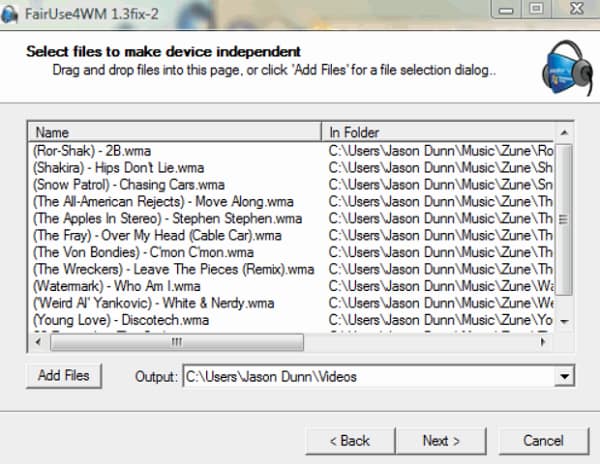
Krok 4. Po zakończeniu konwersji możesz kliknąć przycisk „Zakończ”, aby zamknąć program lub kliknąć przycisk „Wstecz”, aby usunąć Windows Media DRM z innego pliku.
Część 4. Alternatywa: usuń WMDRM za pomocą Apple Music Converter
Chociaż FairUse4WM to profesjonalne narzędzie do usuwania WMDRM, firma Microsoft pilnie zareagowała na kilka sposobów i załatała problem. Niektóre wersje już nie działają, dlatego nie można uzyskać aktualizacji ani poprawek błędów dotyczących tego oprogramowania. Co więcej, FairUse4WM nie działa w systemie Windows 7 i jego najnowszej wersji. Czy zatem istnieje jakaś alternatywa dla FairUse4WM w celu usunięcia DRM?
Odpowiedź jest całkowicie pozytywna. Konwerter Apple Music AMusicSoft jest doskonałym narzędziem do usuwania DRM dla systemów Windows i Mac. Dzięki niemu możesz przesyłać chronione pliki WMA i WMV, a program AMusicSoft z łatwością usunie ochronę DRM jednym kliknięciem. AMusicSoft Apple Music Converter może również usuń ochronę DRM z Apple Music Utwory AAC, utwory iTunes M4P, książki audio M4B i książki audio Audible AA/AAX. Dzięki udostępnionej funkcji konwersji wsadowej prędkość konwersji może być nawet 5 razy większa. Co najważniejsze, po konwersji zapisuje znaczniki ID3 i metadane, co pozwala na wygodne zarządzanie utworami.
Bez DRM możesz konwertować pliki do formatu MP3, MP4, AAC, M4A, FLAC, WAV lub innego głównego formatu. Dostęp do wszystkich tych formatów można łatwo uzyskać i przechowywać na dowolnym urządzeniu, więc odtwarzanie ich w dowolnym miejscu i czasie nie będzie stanowić większego problemu. Dzięki temu nie będziesz musiał nigdy uzyskiwać dostępu do aplikacji ani podłączać urządzenia do Internetu, aby to zrobić słuchaj Apple Music w trybie offline.
Jak zdobyć utwory bez DRM? Kliknij przycisk Darmowe pobieranie, aby pobrać AMusicSoft Apple Music Converter na swój komputer!
Darmowe pobieranie Darmowe pobieranie
Usuń DRM za pomocą AMusicSoft
Krok 1. Aby usunąć DRM z plików Windows Media, otwórz oprogramowanie AMusicSoft, wejdź do wbudowanego odtwarzacza internetowego i zaloguj się za pomocą swojego Apple ID. Następnie możesz przesłać pliki WMV lub WMA, z których chcesz usunąć DRM. Jeśli musisz usunąć DRM z Apple Music, możesz również przeciągnąć utwór na przycisk „+”.

Krok 2. Kliknij menu rozwijane Format wyjściowy, aby wybrać MP3 lub inne formaty jako format wyjściowy, a także folder zgodnie z własnymi wymaganiami.

Krok 3. Kliknij przycisk „Konwertuj”. AMusicSoft Apple Music Converter pomoże Ci natychmiast usunąć ochronę DRM z Twoich plików, konwertując je wsadowo z 5-krotnie większą prędkością.

Krok 4. Poczekaj chwilę, aż proces się zakończy. Aby zapisać wyniki, przejdź do sekcji Zakończone i sprawdź, czy są dostępne utwory do pobrania. Teraz Twoje utwory są wolne od zabezpieczeń DRM, co oznacza, że możesz je odtwarzać na dowolnym urządzeniu.
Często zadawane pytania dotyczące usuwania systemu Windows Media DRM
P1: Czy usunięcie DRM jest legalne?
Można usunąć szyfrowanie praw autorskich, o ile nie rozpowszechniasz treści multimedialnych bez DRM komercyjnie, nie sprzedajesz ich ani nie udostępniasz publicznie. Cała muzyka lub wideo bez DRM pobrane za pośrednictwem FairUse4WM i AMusicSoft Apple Music Converter w tym artykule są przeznaczone wyłącznie do użytku osobistego.
P2: Czy istnieją inne narzędzia takie jak FairUse4WM i AMusicSoft Apple Music Converter?
Nigdy nie było tajemnicą, że DRM można zawsze usunąć za pomocą różnych narzędzi. Możesz wyszukiwać online i otrzymywać wyniki. Na przykład Requiem 4.1 może usunąć ochronę DRM z iTunes i przekonwertować DRM M4P na format MP3. Aimersoft Media Converter to również szybki program do usuwania DRM, który może legalnie usunąć ochronę DRM z WMV. Należy jednak zauważyć, że niektóre narzędzia do usuwania DRM powodują pewną utratę jakości. Ale AMusicSoft Apple Music Converter nie ma żadnej z tych wad, ponieważ jest bezstratny w jakości i działa niemal natychmiastowo.
Możesz być zainteresowany: Najlepsza alternatywa dla usunięcia Requiem DRM
P3: Jak sprawdzić, czy plik jest chroniony?
Jak sprawdzić, czy plik audio lub wideo jest chroniony przez Windows Media DRM? Aby to sprawdzić, wykonaj następujące czynności:
Krok 1. Otwórz program Windows Media Player. Jeśli odtwarzacz jest aktualnie otwarty i znajdujesz się w trybie Teraz odtwarzane, naciśnij lub kliknij przycisk Przełącz do biblioteki Przycisk Przełącz do biblioteki w prawym górnym rogu odtwarzacza.
Krok 2. Kliknij kolumnę Chronione w okienku szczegółów. „Tak” w kolumnie Chroniony obok każdego pliku oznacza, że jest on chroniony.

Podsumowanie
Usunięcie DRM z plików multimedialnych nie musi być zbyt techniczne. Niestety, w przypadku FairUse4WM dla większości ludzi może to być nieco techniczne. Dlatego jest to powód, dla którego przedstawiana jest alternatywa. The Konwerter Apple Music AMusicSoft jest nie tylko łatwy w użyciu. Jest również bardzo potężny, ponieważ usuwa DRM z całego pliku multimedialnego. Nie jesteś ograniczony tylko do bezstratnych plików multimedialnych, ponieważ zapewnia wyczerpującą listę wyników. Czy kiedykolwiek korzystałeś z programu do usuwania DRM? Jeśli tak, chętnie usłyszymy od Ciebie. Podziel się z nami swoimi cennymi przemyśleniami. Nasi zagorzali czytelnicy z pewnością chętnie usłyszą od Ciebie.
Ludzie również czytają
- Jak odblokować utwory iTunes i usunąć DRM [3 sposoby]
- 3 niezawodne alternatywy dla myFairTunes, aby usunąć DRM
- Czy możesz usunąć DRM z filmów iTunes za pomocą hamulca ręcznego?
- Jak usunąć DRM z Apple Music za darmo [5 sposobów]
- Najlepsze oprogramowanie do usuwania 5 iTunes DRM dla komputerów Mac/Windows
- Jak usunąć DRM z iTunes Music za darmo [4 metody]
- 5 najlepszych programów do usuwania FairPlay DRM dla Apple Music/iTunes
Robert Fabry jest zapalonym blogerem i entuzjastą technologii, który może cię zarazić, dzieląc się kilkoma wskazówkami. Ma również pasję do muzyki i pisał dla AMusicSoft na te tematy.